iPhone của bạn không chỉ là một thiết bị liên lạc mà còn là công cụ mạnh mẽ để nâng cao năng suất, đặc biệt với sự hỗ trợ của các widget trên màn hình chính và màn hình khóa. Các widget này cung cấp khả năng truy cập nhanh chóng vào thông tin và chức năng quan trọng, giúp bạn tiết kiệm thời gian quý báu và quản lý công việc hiệu quả hơn chỉ bằng một cái nhìn. Để thêm widget vào màn hình chính iPhone, bạn cần cài đặt các ứng dụng tương ứng và đảm bảo cập nhật iPhone của mình lên phiên bản iOS mới nhất để mọi tính năng hoạt động trơn tru. Dưới đây là những widget năng suất mà bạn nên cân nhắc sử dụng để tối ưu hóa trải nghiệm iPhone của mình.
1. Reminders: Sắp xếp công việc tức thì
Bạn không cần tải xuống ứng dụng của bên thứ ba để quản lý các công việc đơn giản trên iPhone, vì ứng dụng Reminders (Lời nhắc) tích hợp sẵn đã làm rất tốt điều này. Bạn có thể dễ dàng tạo lời nhắc, đặt ngày đến hạn, thời gian, địa điểm và mức độ ưu tiên.
Với widget Reminders trên màn hình chính, bạn có thể dễ dàng xem các lời nhắc quan trọng và đánh dấu đã hoàn thành mà không cần mở ứng dụng, giúp việc theo dõi và hoàn tất nhiệm vụ trở nên nhanh chóng và tiện lợi.
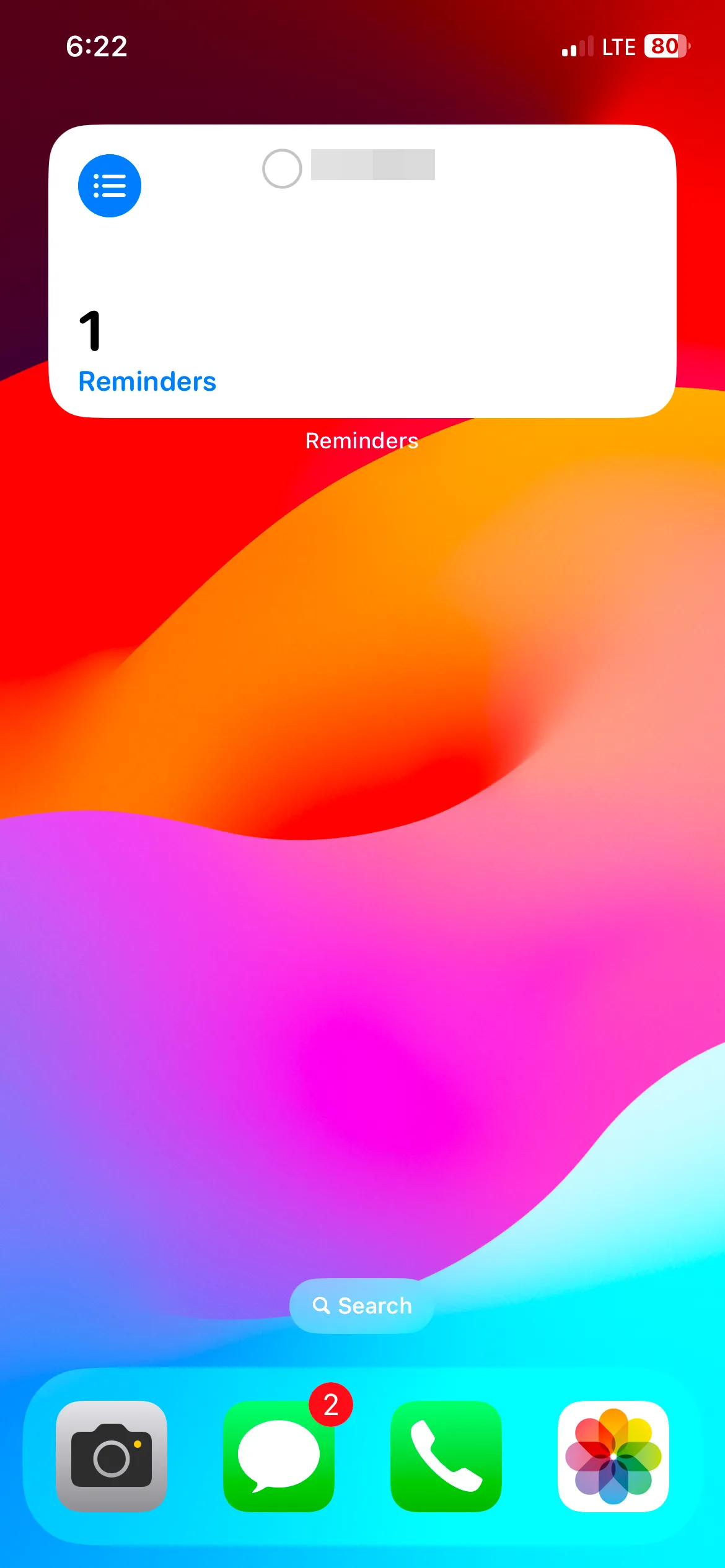 Widget Reminders trên màn hình chính iPhone hiển thị danh sách các việc cần làm sắp tới
Widget Reminders trên màn hình chính iPhone hiển thị danh sách các việc cần làm sắp tới
2. Gmail: Không bỏ lỡ email quan trọng
Nếu bạn muốn đảm bảo không bỏ sót bất kỳ email nào, hãy cân nhắc thêm widget Gmail vào màn hình chính iPhone của mình. Tùy chọn widget “Cập nhật Email” (Email Updates) cho phép bạn xem bản xem trước nhỏ của ba email mới nhất chưa đọc và mở chúng trực tiếp từ widget. Điều này giúp bạn luôn nắm bắt được các thông tin liên lạc quan trọng.
Bạn thậm chí có thể bắt đầu soạn một email mới bằng cách chạm vào biểu tượng cây bút chì trong widget – không cần phải mở ứng dụng Gmail trước. Đây là một cách nhanh chóng để duy trì sự chủ động trong mọi giao tiếp.
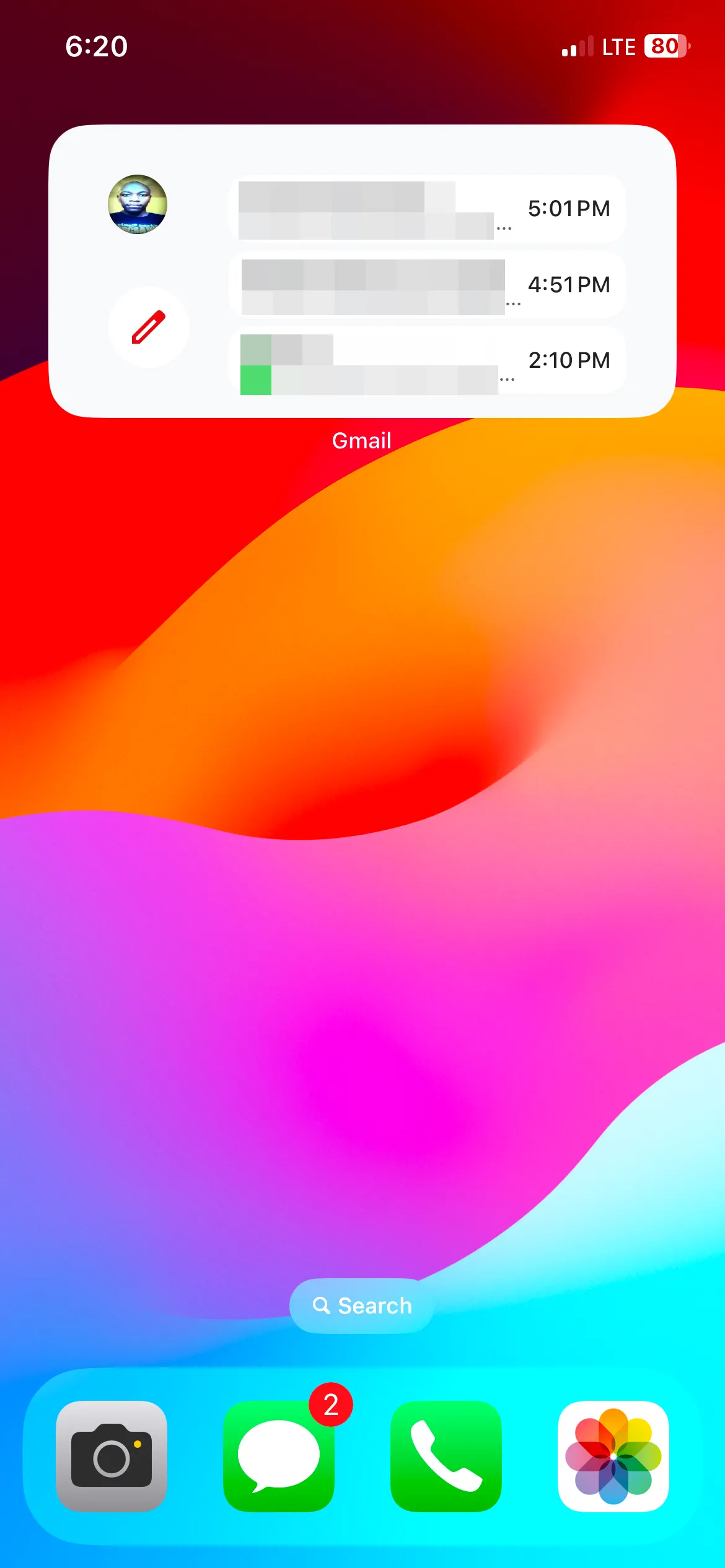 Widget Gmail hiển thị email mới nhất và biểu tượng soạn email nhanh trên màn hình chính iPhone
Widget Gmail hiển thị email mới nhất và biểu tượng soạn email nhanh trên màn hình chính iPhone
Tải xuống: Gmail (Miễn phí)
3. Google Chrome: Truy cập nhanh mọi thứ
Google Chrome được trang bị nhiều tùy chọn widget hữu ích. Ví dụ, tùy chọn “Hành động Nhanh” (Quick Actions) cung cấp các phím tắt tiện lợi như Google Search, chế độ ẩn danh và Google Lens. Với widget này, bạn có thể giảm thiểu các bước cần thiết để bắt đầu một tìm kiếm, duyệt web ẩn danh hoặc thực hiện tìm kiếm hình ảnh ngược.
Ngoài ra, còn có tùy chọn “Trình quản lý Mật khẩu” (Password Manager) để truy cập nhanh mật khẩu và tự động điền thông tin, giúp bạn quản lý tài khoản một cách hiệu quả hơn. Mặc dù không trực tiếp liên quan đến năng suất, bạn có thể thêm tùy chọn “Trò chơi Khủng long Chrome” (Chrome Dino Game) vào màn hình chính iPhone nếu bạn tìm kiếm một widget giải trí để thư giãn giữa các giờ làm việc.
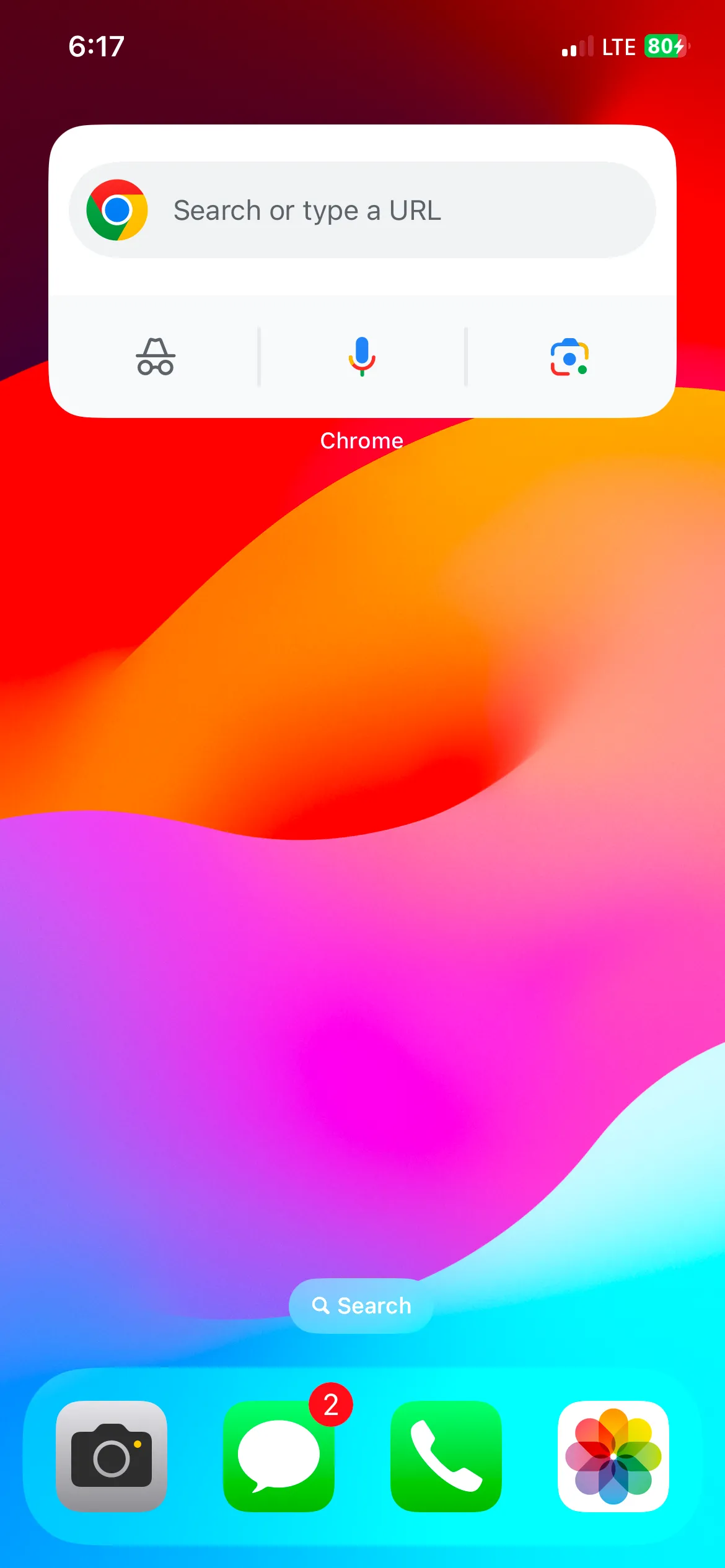 Widget Google Chrome hiển thị các phím tắt tìm kiếm nhanh, chế độ ẩn danh và Google Lens
Widget Google Chrome hiển thị các phím tắt tìm kiếm nhanh, chế độ ẩn danh và Google Lens
Tải xuống: Google Chrome (Miễn phí)
4. Google Calendar: Lịch trình luôn trong tầm mắt
Nhiều người sử dụng Google Calendar để sắp xếp lịch trình một cách hiệu quả, dù là cho công việc hay cuộc sống cá nhân. Các tính năng quan trọng nhất như sự kiện và cuộc họp sắp tới được hiển thị rõ ràng.
Widget Google Calendar giúp những thông tin này hiển thị ngay lập tức, đảm bảo rằng các cập nhật quan trọng luôn trong tầm nhìn và bạn có thể dễ dàng truy cập chúng nếu cần điều chỉnh. Điều này giúp bạn luôn nắm bắt được kế hoạch và không bỏ lỡ bất kỳ cuộc hẹn quan trọng nào.
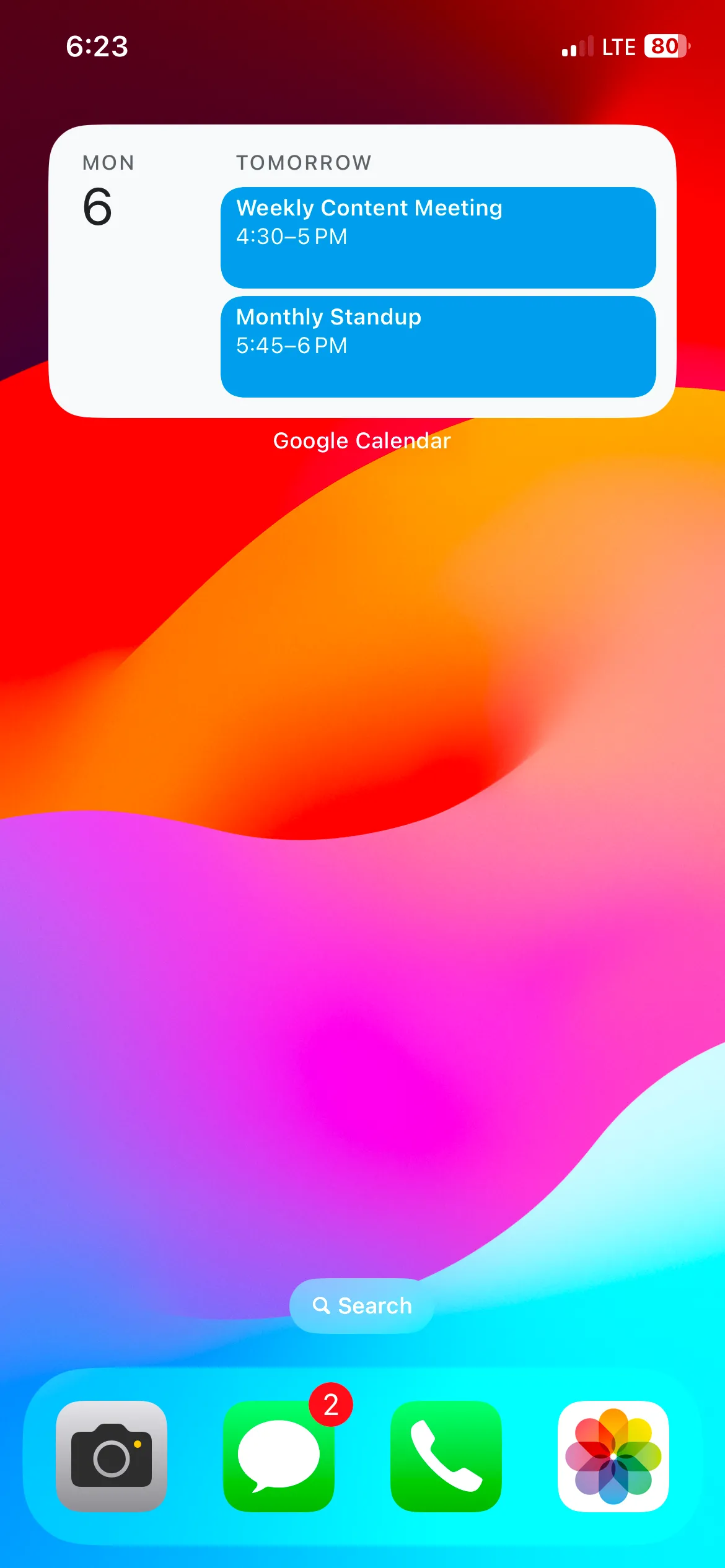 Widget Google Calendar hiển thị các sự kiện và cuộc họp sắp tới trên màn hình chính iPhone
Widget Google Calendar hiển thị các sự kiện và cuộc họp sắp tới trên màn hình chính iPhone
Tải xuống: Google Calendar (Miễn phí)
5. Sticky Widgets: Ghi chú “dán” ngay trên màn hình
Mặc dù iPhone có ứng dụng Notes (Ghi chú) cho phép bạn đặt ghi chú trên màn hình chính, ứng dụng Sticky Widgets lại dành cho những ai muốn một ứng dụng ghi chú “dán” tương tự như Sticky Notes trên Windows hoặc Stickies trên Mac.
Phần tốt nhất là bạn có thể tùy chỉnh giao diện của chúng bằng cách thay đổi phông chữ và nền, giúp các ghi chú cá nhân nổi bật hơn trên màn hình của bạn. Điều này mang lại sự linh hoạt và cá nhân hóa cao hơn so với ứng dụng ghi chú mặc định.
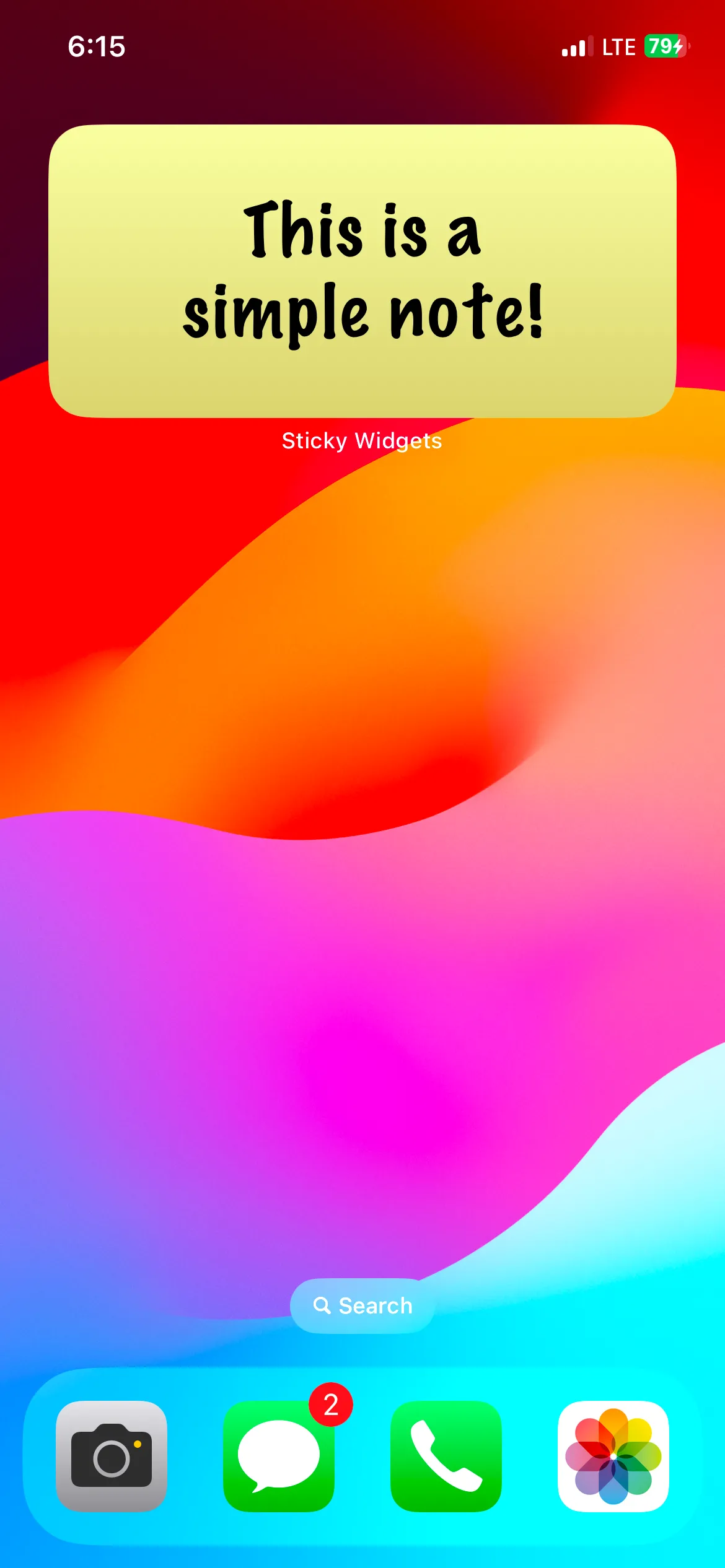 Widget Sticky Widgets hiển thị một ghi chú "dán" trên màn hình chính iPhone với khả năng tùy chỉnh
Widget Sticky Widgets hiển thị một ghi chú "dán" trên màn hình chính iPhone với khả năng tùy chỉnh
Tải xuống: Sticky Widgets (Miễn phí, có gói đăng ký)
6. Evernote: Ghi chú đa năng trong tầm tay
Evernote là một ứng dụng ghi chú toàn diện có thể giúp bạn tạo, tổ chức và đồng bộ hóa ghi chú, nhiệm vụ cũng như đồng bộ chúng trên các thiết bị.
Tùy chọn “Hành động” (Actions) của Evernote đặc biệt hữu ích, vì nó cung cấp quyền truy cập vào một số phím tắt tiện lợi để tạo ghi chú, nhiệm vụ, quét tài liệu và phác thảo mới. Nếu bạn chỉ muốn xem các ghi chú và nhiệm vụ gần đây của mình, widget Evernote cũng có các tùy chọn riêng cho mỗi loại đó.
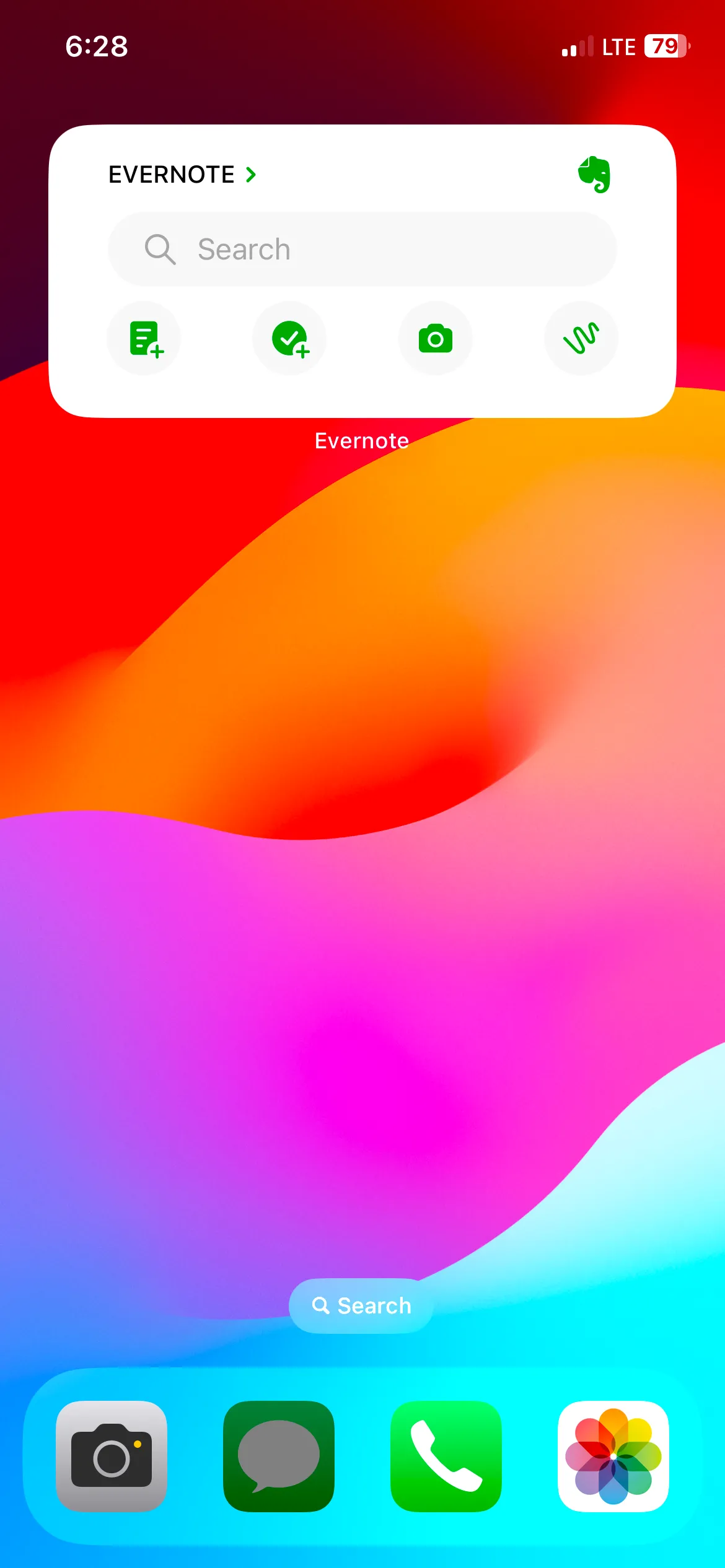 Widget Evernote với các tùy chọn hành động nhanh như tạo ghi chú mới, nhiệm vụ hoặc quét trên màn hình chính iPhone
Widget Evernote với các tùy chọn hành động nhanh như tạo ghi chú mới, nhiệm vụ hoặc quét trên màn hình chính iPhone
Tải xuống: Evernote (Miễn phí, có gói đăng ký)
7. Slack: Nắm bắt mọi thông báo công việc
Ứng dụng Slack cho phép bạn giữ tất cả các cuộc trò chuyện liên quan đến công việc ở một nơi bằng cách sử dụng các kênh và tin nhắn trực tiếp. Nếu bạn muốn luôn cập nhật về một không gian làm việc cụ thể, hãy thêm widget Slack vào màn hình chính của mình. Đây là một widget nhỏ gọn, không cung cấp bản xem trước tin nhắn, nhưng ít nhất nó hiển thị số lượng tin nhắn chưa đọc và các đề cập cần sự chú ý trực tiếp của bạn.
Widget này hữu ích bởi vì trong khi các biểu tượng thông báo có thể hữu ích khi thông báo về một tin nhắn, chúng không cho bạn biết tin nhắn đó đến từ không gian làm việc nào. Bằng cách thiết lập widget cho một không gian làm việc cụ thể, bạn có thể biết mình cần phải theo dõi bao nhiêu tin nhắn trong đó.
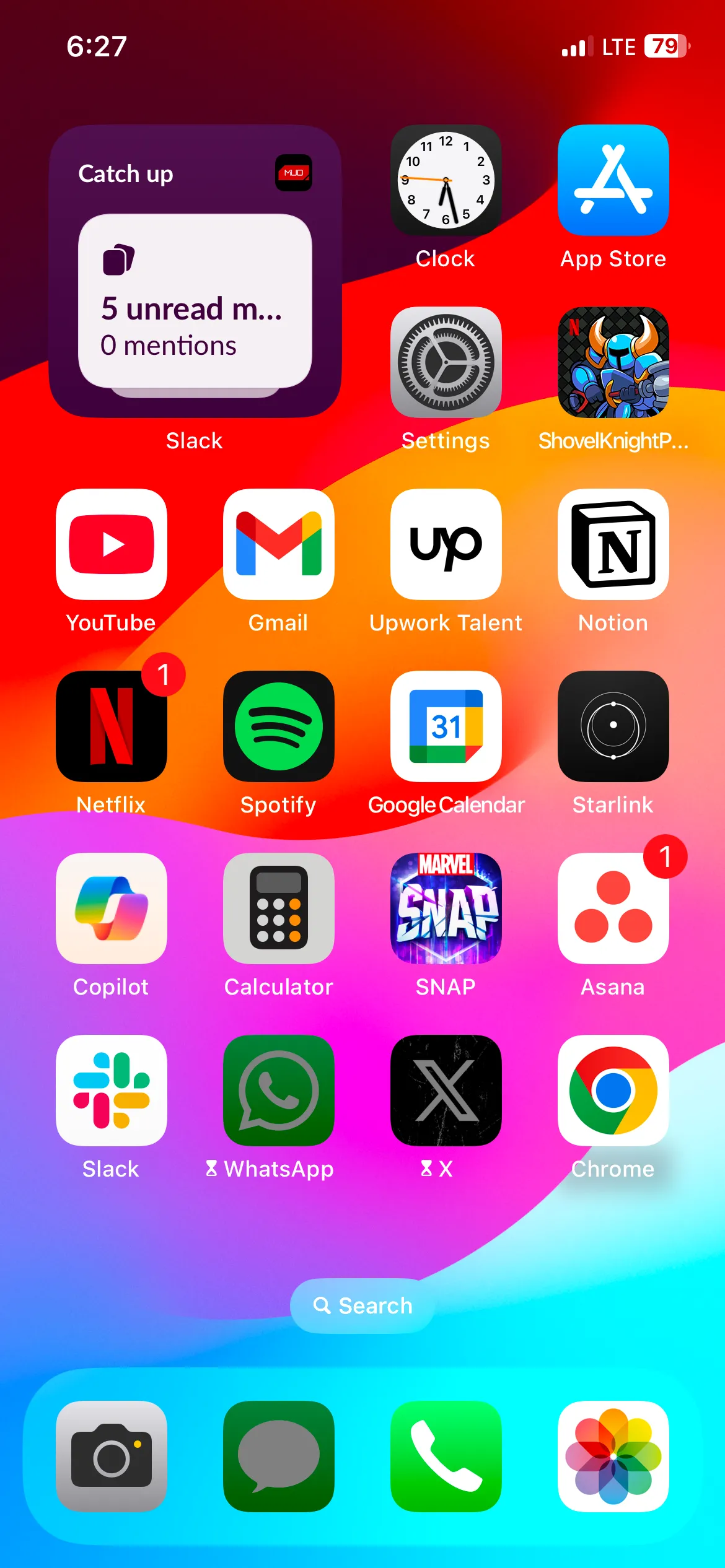 Widget Slack hiển thị số lượng tin nhắn chưa đọc và đề cập cần chú ý trên màn hình chính iPhone
Widget Slack hiển thị số lượng tin nhắn chưa đọc và đề cập cần chú ý trên màn hình chính iPhone
Tải xuống: Slack (Miễn phí, có gói đăng ký)
8. Jomo: Tập trung tối đa, giảm xao nhãng
Jomo là một ứng dụng tuyệt vời giúp giới hạn thời gian sử dụng thiết bị, đặc biệt trong những giai đoạn bận rộn khi bạn không thể bị phân tâm. Cơ chế hoạt động của Jomo là bạn tạo các quy tắc để chặn một số ứng dụng và trang web nhất định khi chúng đang hoạt động. Điều này mang lại nhiều lợi ích như giảm xao nhãng, khuyến khích sử dụng thiết bị có chủ đích và hỗ trợ hình thành thói quen tốt. Cuối cùng, điều này có thể nâng cao năng suất và mức độ tập trung của bạn.
Một ví dụ về quy tắc có thể là chặn tất cả các ứng dụng mạng xã hội và giải trí từ 9 giờ sáng đến 5 giờ chiều. Một ví dụ khác là chặn Instagram trong 30 phút, hoặc sau khi bạn mở ứng dụng đó năm lần. Bạn cũng có thể truy cập tab hồ sơ để xem số liệu thống kê sử dụng màn hình và những hiểu biết về mức độ thời gian sử dụng màn hình mà bạn đã giảm được.
Widget Jomo có tùy chọn cho phép bạn xem các quy tắc của mình và truy cập chúng ngay từ màn hình chính. Thậm chí còn có phím tắt để tạo một quy tắc mới một cách nhanh chóng.
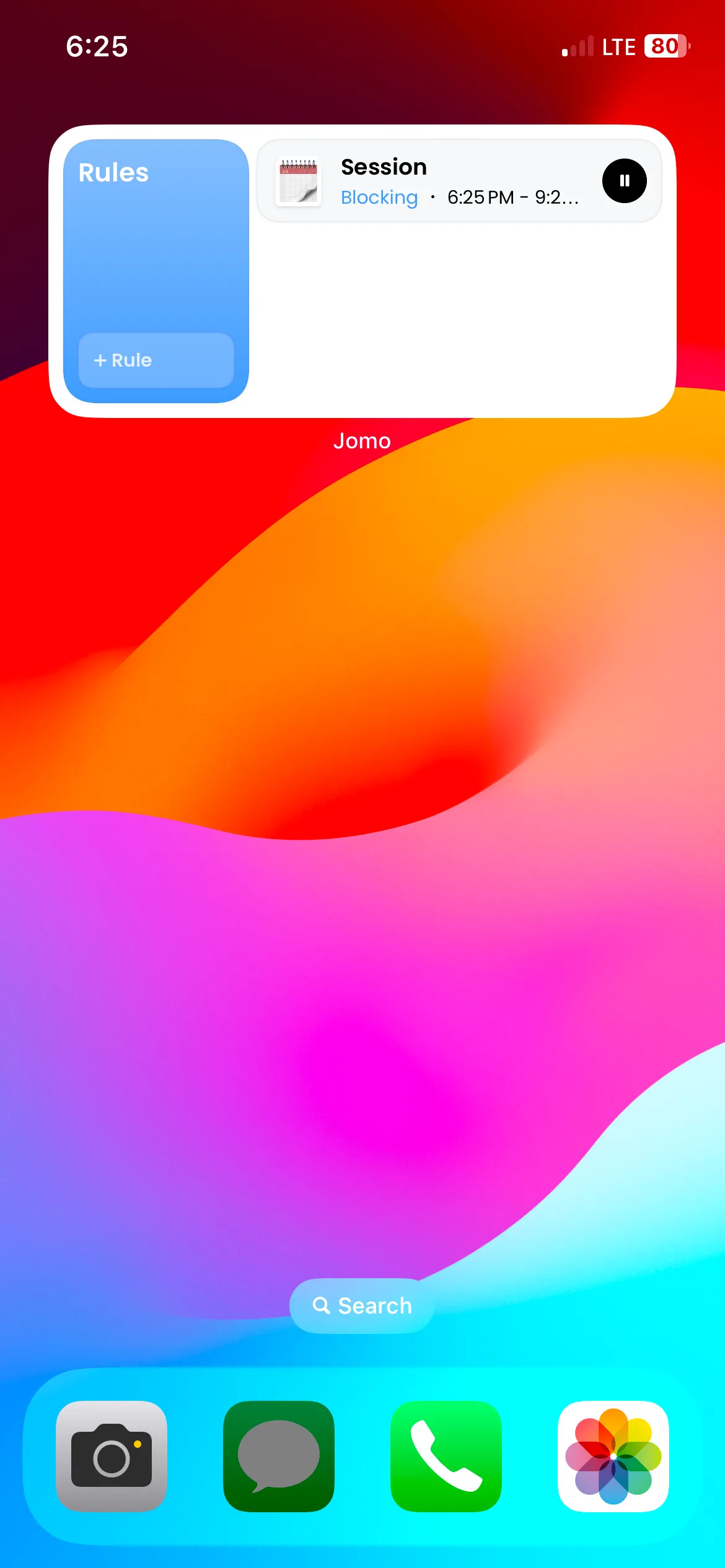 Widget Jomo hiển thị các quy tắc chặn ứng dụng và phím tắt tạo quy tắc mới trên màn hình chính iPhone
Widget Jomo hiển thị các quy tắc chặn ứng dụng và phím tắt tạo quy tắc mới trên màn hình chính iPhone
Tải xuống: Jomo (Miễn phí, có gói đăng ký)
Với không gian hạn chế trên màn hình chính iPhone, việc chọn lọc các widget phù hợp là rất quan trọng. Tùy thuộc vào mục tiêu năng suất của bạn, bạn có thể sử dụng từ hai đến năm widget cùng lúc và phân bổ chúng trên nhiều trang khác nhau để đảm bảo các biểu tượng ứng dụng quan trọng không bị che khuất. Những ứng dụng này cũng rất phù hợp để sử dụng làm widget màn hình khóa, vì vậy hãy cân nhắc những ứng dụng bạn cần khi tùy chỉnh màn hình khóa iPhone của mình. Bằng cách này, bạn có thể truy cập ứng dụng nhanh hơn mà không cần phải vào màn hình chính trước.